教學課程:Microsoft Entra 單一登錄 (SSO) 與 EasySSO for Confluence 整合
在本教學課程中,您將瞭解如何整合 EasySSO for Confluence 與 Microsoft Entra ID。 在整合 EasySSO for Confluence 與 Microsoft Entra ID 時,您可以.
- 在 Microsoft Entra 識別符中控制可存取 Confluence 的人員。
- 讓使用者使用其 Microsoft Entra 帳戶自動登入 Confluence。
- 在一個中央位置管理您的帳戶。
必要條件
若要開始使用,您需要下列專案:
- Microsoft Entra 訂用帳戶。 如果您沒有訂用帳戶,可以取得免費帳戶。
- 已啟用 EasySSO for Confluence 單一登錄 (SSO) 的訂用帳戶。
案例描述
在本教學課程中,您會在測試環境中設定及測試 Microsoft Entra SSO。
- EasySSO for Confluence 支援 由 SP 和 IDP 起始的 SSO。
- EasySSO for Confluence 支援 Just In Time 使用者布建。
從資源庫新增 EasySSO for Confluence
若要設定將 EasySSO for Confluence 整合到 Microsoft Entra ID 中,您需要從資源庫將 EasySSO for Confluence 新增到受控 SaaS 應用程式清單。
- 以至少雲端應用程式 管理員 istrator 身分登入 Microsoft Entra 系統管理中心。
- 流覽至 [身分>識別應用程式>企業應用程式>] [新增應用程式]。
- 在 [ 從資源庫 新增] 區段的搜尋方塊中,輸入 EasySSO for Confluence 。
- 從結果面板中選取 [EasySSO for Confluence ],然後新增應用程式。 將應用程式新增至您的租使用者時,請稍候幾秒鐘。
或者,您也可以使用企業 應用程式組態 精靈。 在此精靈中,您可以將應用程式新增至租使用者、將使用者/群組新增至應用程式、指派角色,以及逐步解說 SSO 設定。 深入瞭解 Microsoft 365 精靈。
設定及測試 EasySSO for Confluence 的 Microsoft Entra SSO
以名為 B.Simon 的測試用戶,設定及測試與 EasySSO for Confluence 搭配運作的 Microsoft Entra SSO。 若要讓 SSO 能夠運作,您必須建立 Microsoft Entra 使用者與 EasySSO for Confluence 中相關使用者之間的連結關聯性。
若要設定及測試與 EasySSO for Confluence 搭配運作的 Microsoft Entra SSO,請執行下列步驟:
- 設定 Microsoft Entra SSO - 讓使用者能夠使用此功能。
- 建立 Microsoft Entra 測試使用者 - 以使用 B.Simon 測試 Microsoft Entra 單一登錄。
- 指派 Microsoft Entra 測試使用者 - 讓 B.Simon 能夠使用 Microsoft Entra 單一登錄。
- 設定 EasySSO for Confluence SSO - 在應用程式端設定單一登入設定。
- 建立 EasySSO for Confluence 測試使用者 - 使 EasySSO for Confluence 中對應的 B.Simon 連結到該使用者在 Microsoft Entra 中的代表專案。
- 測試 SSO - 確認組態是否正常運作。
設定 Microsoft Entra SSO
請遵循下列步驟來啟用 Microsoft Entra SSO。
以至少雲端應用程式 管理員 istrator 身分登入 Microsoft Entra 系統管理中心。
流覽至 Identity>Applications Enterprise 應用程式>>EasySSO for Confluence>單一登錄。
在 [ 選取單一登錄方法] 頁面上,選取 [SAML]。
在 [使用 SAML 設定單一登錄] 頁面上,按兩下 [基本 SAML 組態] 的鉛筆圖示以編輯設定。
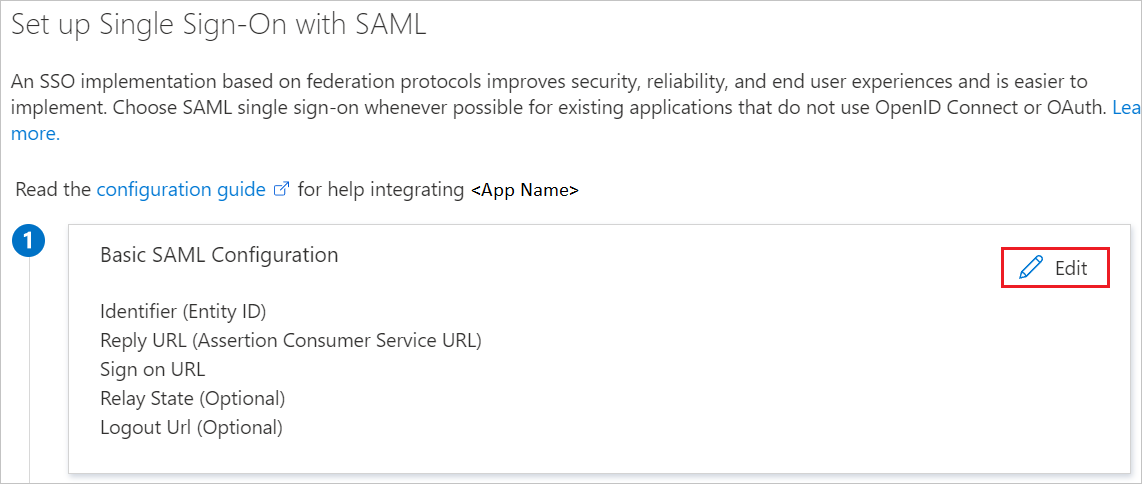
如果您想要以 IDP 起始模式設定應用程式,請在 [基本 SAML 組態] 區段上輸入下列欄位的值:
a. 在 [ 標識符 ] 文字框中,使用下列模式輸入 URL:
https://<server-base-url>/plugins/servlet/easysso/samlb. 在 [ 回復 URL ] 文字框中,使用下列模式輸入 URL:
https://<server-base-url>/plugins/servlet/easysso/saml如果您想要以 SP 起始模式設定應用程式,請按兩下 [設定其他 URL],然後執行下列步驟:
在 [ 登入 URL ] 文字框中,使用下列模式輸入 URL:
https://<server-base-url>/login.jsp注意
這些值不是真實的。 使用實際的標識碼、回復 URL 和登入 URL 來更新這些值。 如有疑問,請連絡 EasySSO 支援小組 以取得這些值。 您也可以參考基本 SAML 組態一節中顯示的模式。
EasySSO for Confluence 應用程式需要特定格式的 SAML 判斷提示,因此您必須將自定義屬性對應新增至 SAML 令牌屬性組態。 下列螢幕快照顯示預設屬性的清單。
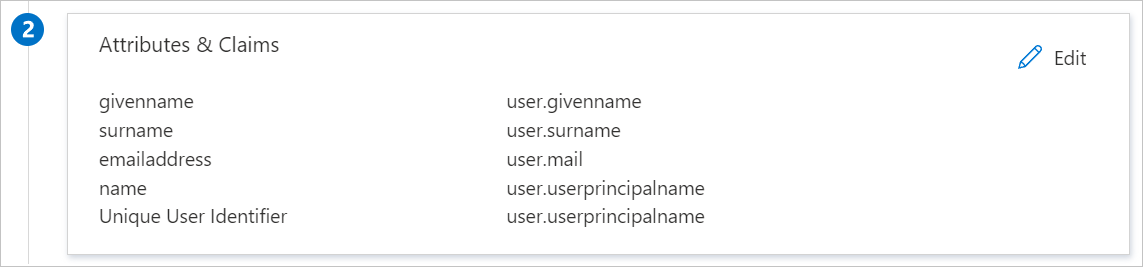
除了上述屬性外,EasySSO for Confluence 應用程式還需要在 SAML 回應中多傳回幾個屬性,如下所示。 這些屬性也會預先填入,但您可以根據您的需求檢閱這些屬性。
名稱 來源屬性 urn:oid:0.9.2342.19200300.100.1.1 user.userprincipalname urn:oid:0.9.2342.19200300.100.1.3 user.mail urn:oid:2.16.840.1.113730.3.1.241 user.displayname urn:oid:2.5.4.4 user.surname urn:oid:2.5.4.42 user.givenname 如果您的 Microsoft Entra 使用者已設定 sAMAccountName,您必須將 urn:oid:0.9.2342.19200300.100.1.1 對應至 sAMAccountName 屬性。
在 [使用 SAML 設定單一登錄] 頁面上的 [SAML 簽署憑證] 區段中,按兩下 [憑證 ][Base64] 或 [同盟元數據 XML] 選項的 [下載連結],並將或全部儲存到您的計算機。 您稍後將需要它來設定 Confluence EasySSO。
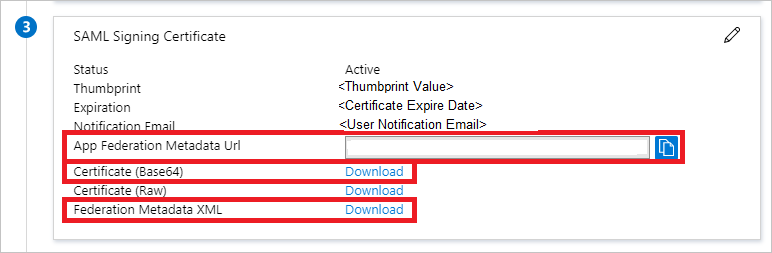
如果您打算使用憑證手動執行 EasySSO for Confluence 設定,您也需要從下列區段複製登入 URL 和 Microsoft Entra Identifier,並將這些標識符儲存在您的電腦上。
建立 Microsoft Entra 測試使用者
在本節中,您將建立名為 B.Simon 的測試使用者。
- 以至少使用者 管理員 istrator 身分登入 Microsoft Entra 系統管理中心。
- 流覽至 [身分>識別使用者>所有使用者]。
- 選取畫面頂端的 [新增使用者>建立新使用者]。
- 在 [ 用戶 屬性] 中,遵循下列步驟:
- 在 [ 顯示名稱] 欄位中, 輸入
B.Simon。 - 在 [ 使用者主體名稱] 欄位中, 輸入 username@companydomain.extension。 例如:
B.Simon@contoso.com。 - 選取 [顯示密碼] 複選框,然後記下 [密碼] 方塊中顯示的值。
- 選取 [檢閱 + 建立]。
- 在 [ 顯示名稱] 欄位中, 輸入
- 選取 建立。
指派 Microsoft Entra 測試使用者
在本節中,您會將 EasySSO for Confluence 的存取權授與 B.Simon,讓其能夠使用單一登錄。
- 以至少雲端應用程式 管理員 istrator 身分登入 Microsoft Entra 系統管理中心。
- 流覽至 Identity>Applications Enterprise 應用程式>>EasySSO for Confluence。
- 在應用程式的 [概觀] 頁面中,選取 [ 使用者和群組]。
- 選取 [新增使用者/群組],然後在 [新增指派] 對話框中選取 [使用者和群組]。
- 在 [ 使用者和群組] 對話框中,從 [使用者] 列表中選取 B.Simon ,然後按兩下畫面底部的 [ 選取 ] 按鈕。
- 如果您預期將角色指派給使用者,您可以從 [選取角色] 下拉式清單中選取該 角色 。 如果未為此應用程式設定任何角色,您會看到已選取 [預設存取] 角色。
- 在 [新增指派] 對話框中,按兩下 [指派] 按鈕。
設定 EasySSO for Confluence SSO
在不同的網頁瀏覽器視窗中,以系統管理員身分登入您的 EasySSO for Confluence 公司網站,並流覽至 [ 管理應用程式 ] 區段。
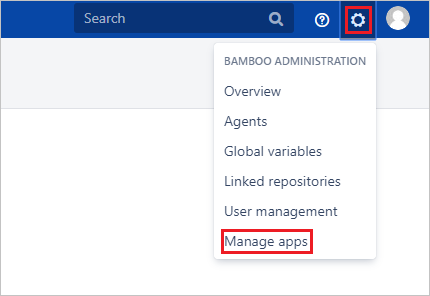
在左側找到 EasySSO ,然後按下它。 然後按下 [ 設定 ] 按鈕。
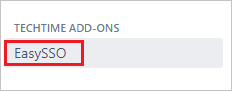
選取 [SAML] 選項。 這會帶您前往 [SAML 組態] 區段。
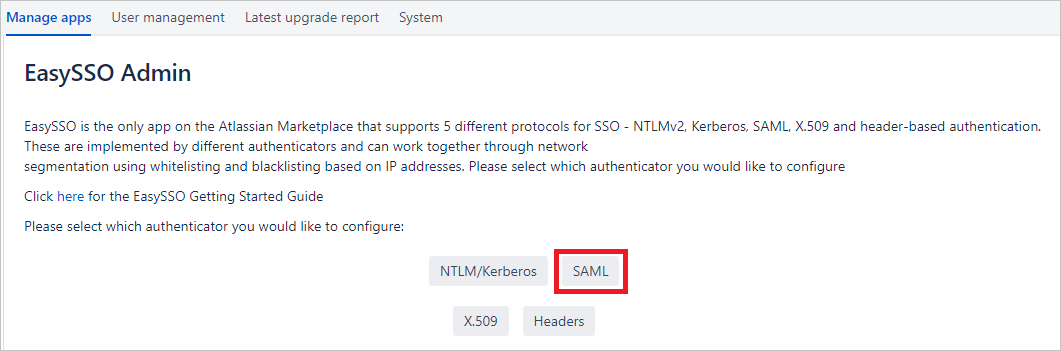
選取 頂端的 [憑證] 索引標籤,您會看到下列畫面:
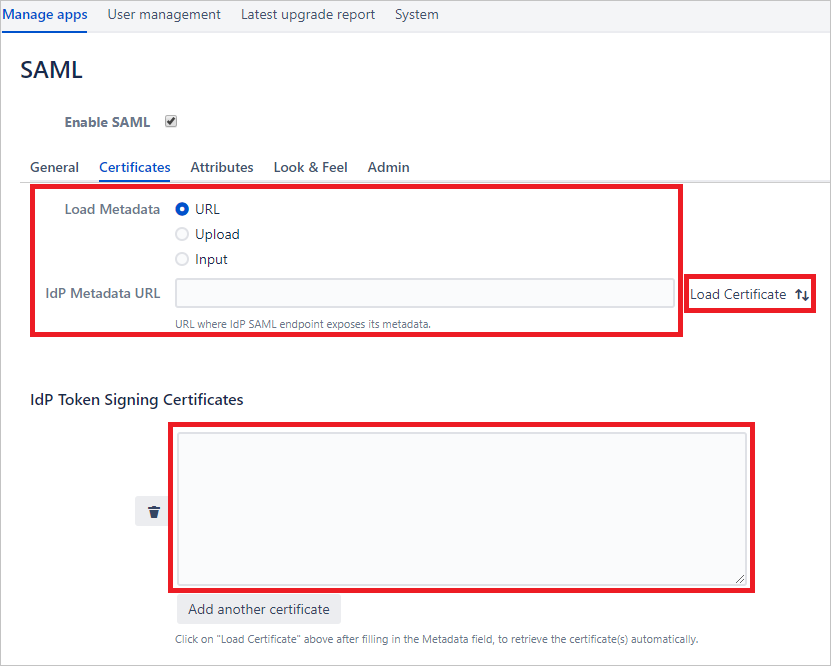
現在,找出您已儲存在 Microsoft Entra SSO 設定先前步驟中的憑證 (Base64) 或元數據檔案。 您有下列有關如何繼續的選項:
a. 使用您下載到電腦上本機檔案的應用程式同盟 元數據檔案 。 選取 [ 上傳] 單選按鈕,然後遵循操作系統專屬的上傳檔案對話方塊
OR
b. 開啟應用程式同盟 元數據檔案 ,以查看檔案的內容(在任何純文本編輯器中),並將其複製到剪貼簿。 選取 [輸入] 選項,然後將剪貼簿內容貼到文字欄位中。
OR
c. 完全手動設定。 開啟應用程式同盟 憑證 (Base64) 以查看檔案的內容(在任何純文字編輯器中),並將其複製到剪貼簿。 將它貼到 [IdP 令牌簽署憑證 ] 文字欄位中。 然後流覽至 [一般] 索引卷標,並以您先前儲存的 [登入 URL] 和 [Microsoft Entra 標識符] 的個別值填入 POST 系結 URL 和實體標識符字段。
按兩下頁面底部的 [ 儲存 ] 按鈕。 您會看到元數據或憑證檔案的內容剖析成組態欄位。 EasySSO for Confluence 設定已完成。
如需最佳的測試體驗,請流覽至 [外觀與風格 ] 索引卷標,然後核取 [ SAML 登入按鈕 ] 選項。 這會在 Confluence 登入畫面上特別啟用個別按鈕,以測試 Microsoft Entra SAML 整合端對端。 您也可以讓此按鈕保持開啟,並設定其生產模式的放置、色彩和翻譯。

注意
如有任何問題,請連絡 EasySSO 支援小組。
建立 EasySSO for Confluence 測試使用者
本節會在 Confluence 中建立名為 Britta Simon 的使用者。 EasySSO for Confluence 支援依預設停用的 Just-In-Time 使用者布建。 若要啟用使用者布建,您必須在 EasySSO 外掛程式設定的 [一般] 區段中,明確核 取 [在成功登入 時建立使用者] 選項。 如果 Confluence 中還沒有任何使用者存在,在驗證之後就會建立新的使用者。
不過,如果您不想在使用者第一次登入時啟用自動使用者布建,則 Confluence 實例必須使用的後端使用者目錄,例如 LDAP 或 Atlassian Crowd。
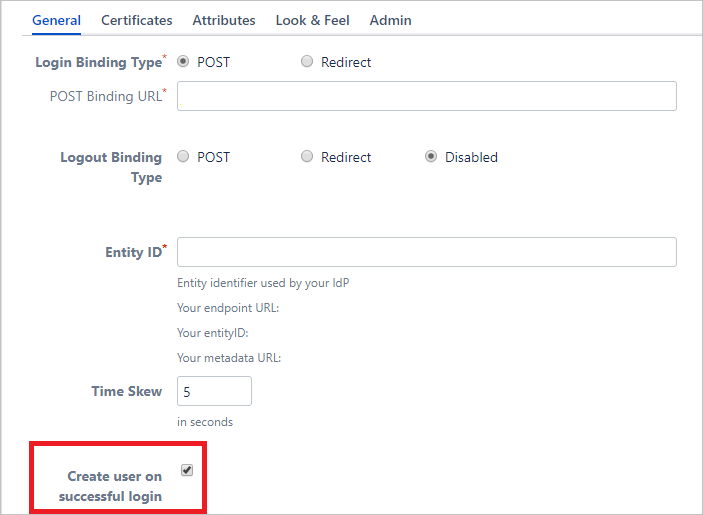
測試 SSO
IdP 起始的工作流程
在本節中,您會使用 我的應用程式 來測試 Microsoft Entra 單一登錄設定。
當您在 我的應用程式 中單擊 EasySSO for Confluence 圖格時,應該會自動登入您已設定 SSO 的 Confluence 實例。 如需 我的應用程式 的詳細資訊,請參閱 我的應用程式 簡介。
SP 起始的工作流程
在本節中,您會使用 Confluence SAML 登入 按鈕來測試 Microsoft Entra 單一登錄設定。
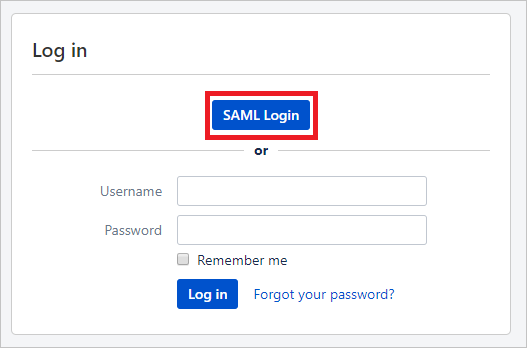
此案例假設您已在 Confluence EasySSO 組態頁面的 [外觀與風格] 索引標籤中啟用 [SAML 登入] 按鈕(請參閱上方)。 在瀏覽器 incognito 模式中開啟 Confluence 登入 URL,以避免任何干擾您現有的會話。 按兩下 [SAML 登入 ] 按鈕,系統會將您重新導向至 Microsoft Entra 使用者驗證流程。 成功完成之後,您將會透過SAML重新導向回 Confluence 實例作為已驗證的使用者。
從 Microsoft Entra ID 重新導向回來之後,您可能會遇到下列畫面
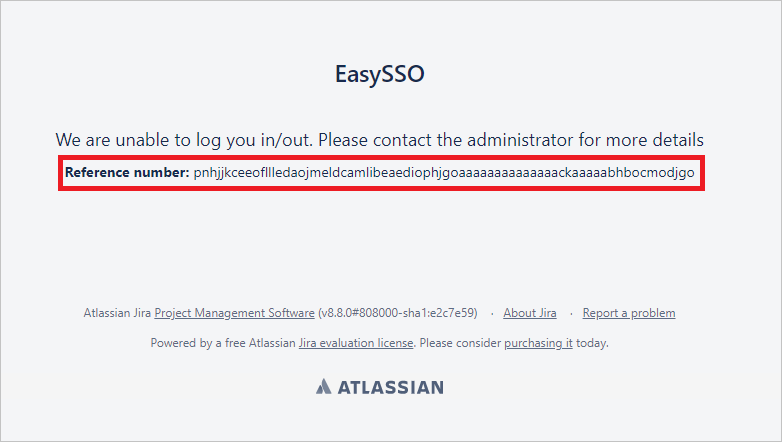
在此情況下,您必須依照此頁面上的指示取得 atlassian-confluence.log 檔案的存取權。 在 EasySSO 錯誤頁面上找到的參考識別碼將會提供錯誤的詳細數據。
如果您有摘要記錄訊息的任何問題,請連絡 EasySSO 支援小組。
下一步
設定 EasySSO for Confluence 後,您可以強制執行會話控件,以即時防止組織的敏感數據遭到外泄和滲透。 會話控件會從條件式存取延伸。 瞭解如何使用 適用於雲端的 Microsoft Defender Apps 強制執行會話控件。